Controle de dados 3D
O Medit Scan for Clinics oferece suporte a três modos de controle de dados: Rotacionar, Panorâmico e Zoom.
- Zoom
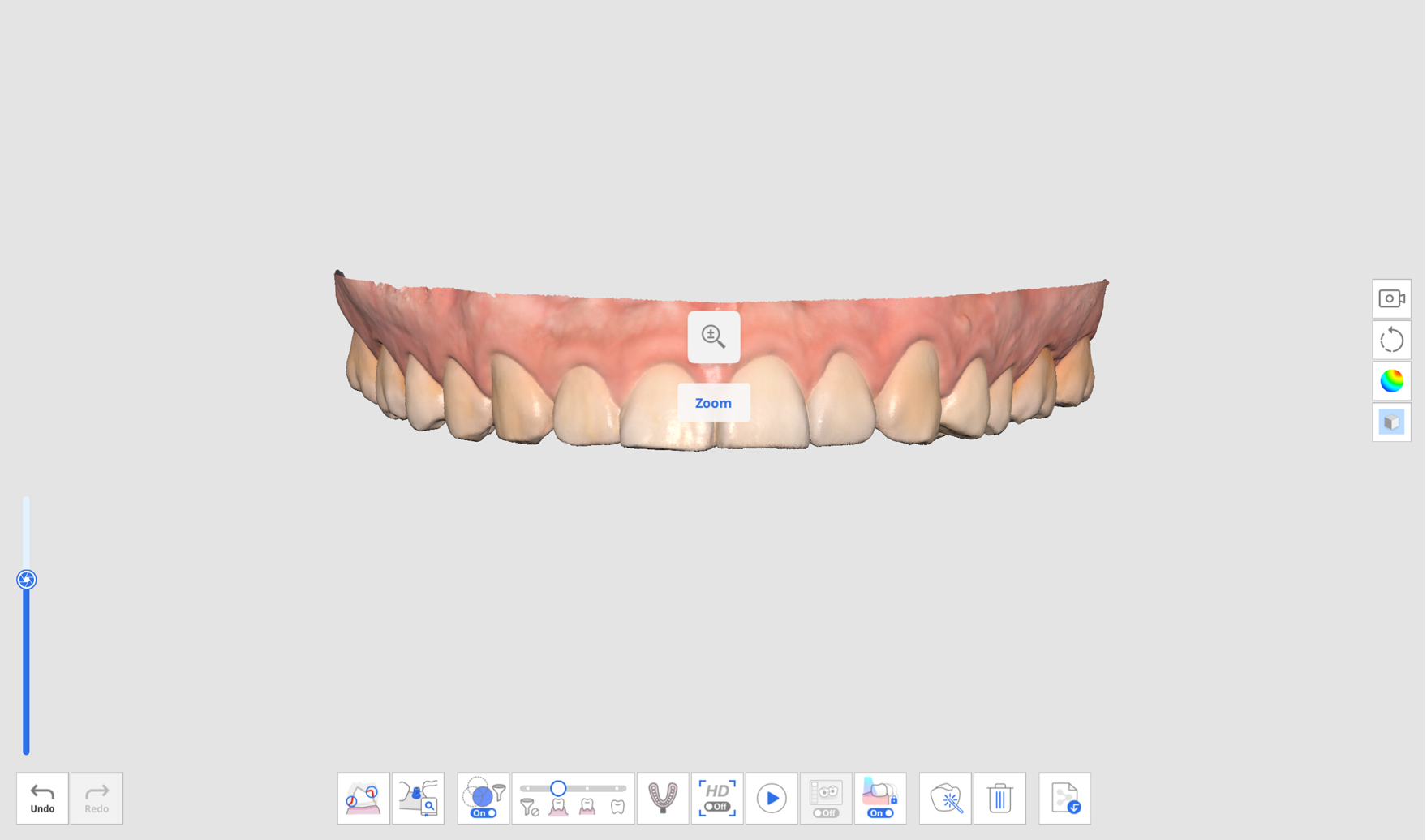
- Rotacionar
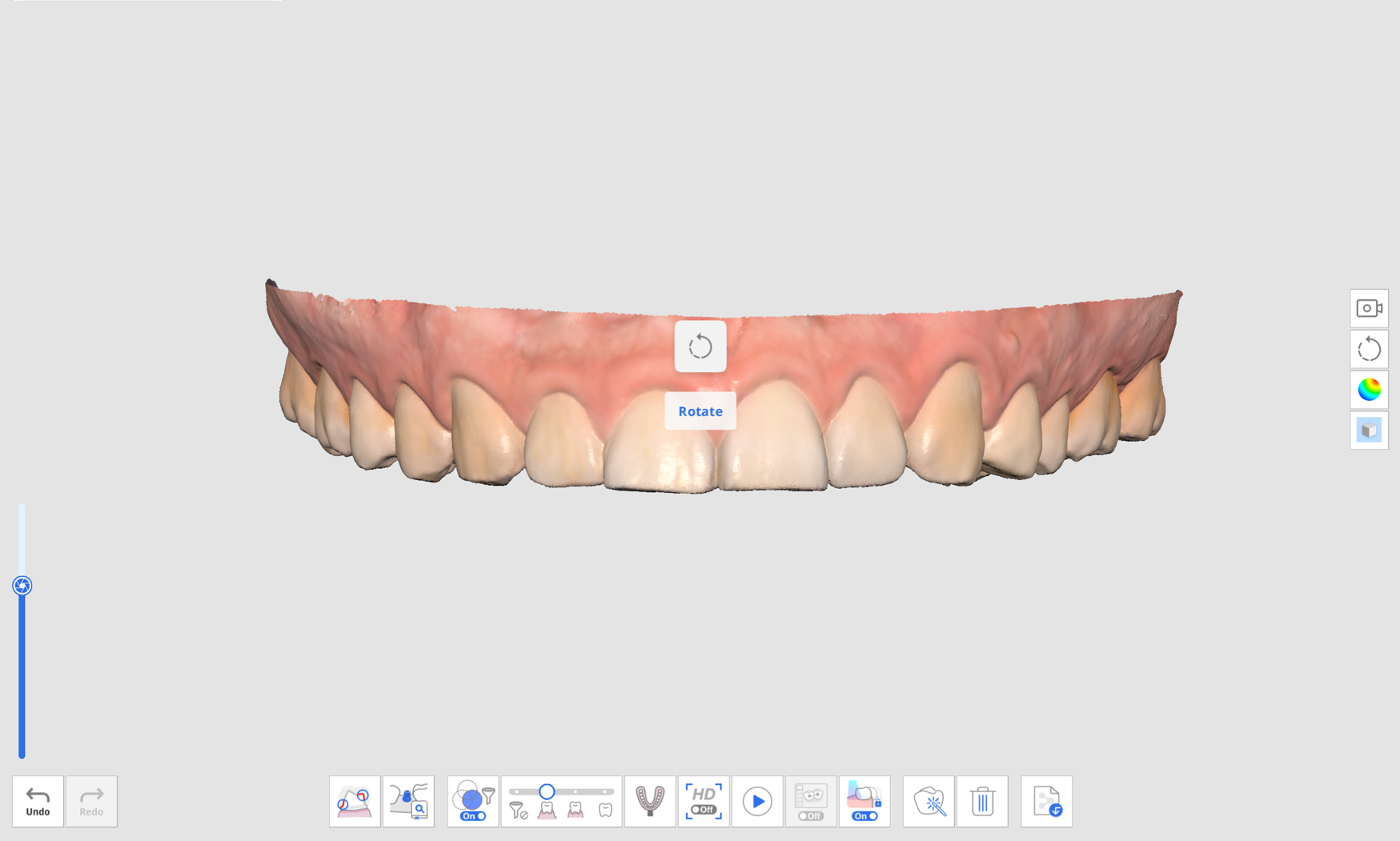
- Panorâmico
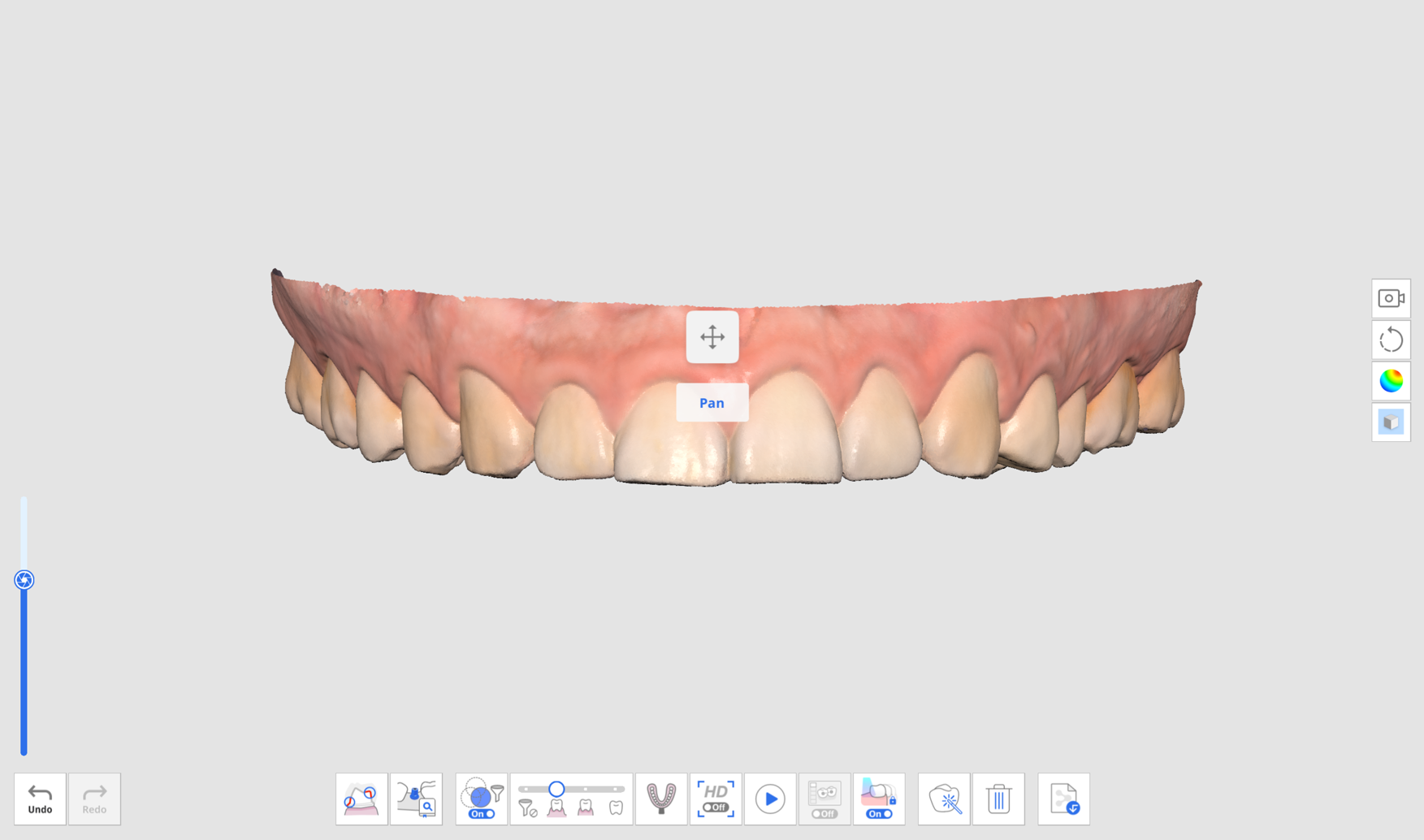
- Ajustar zoom: clique duas vezes no botão Controle para alinhar os dados no centro da tela.
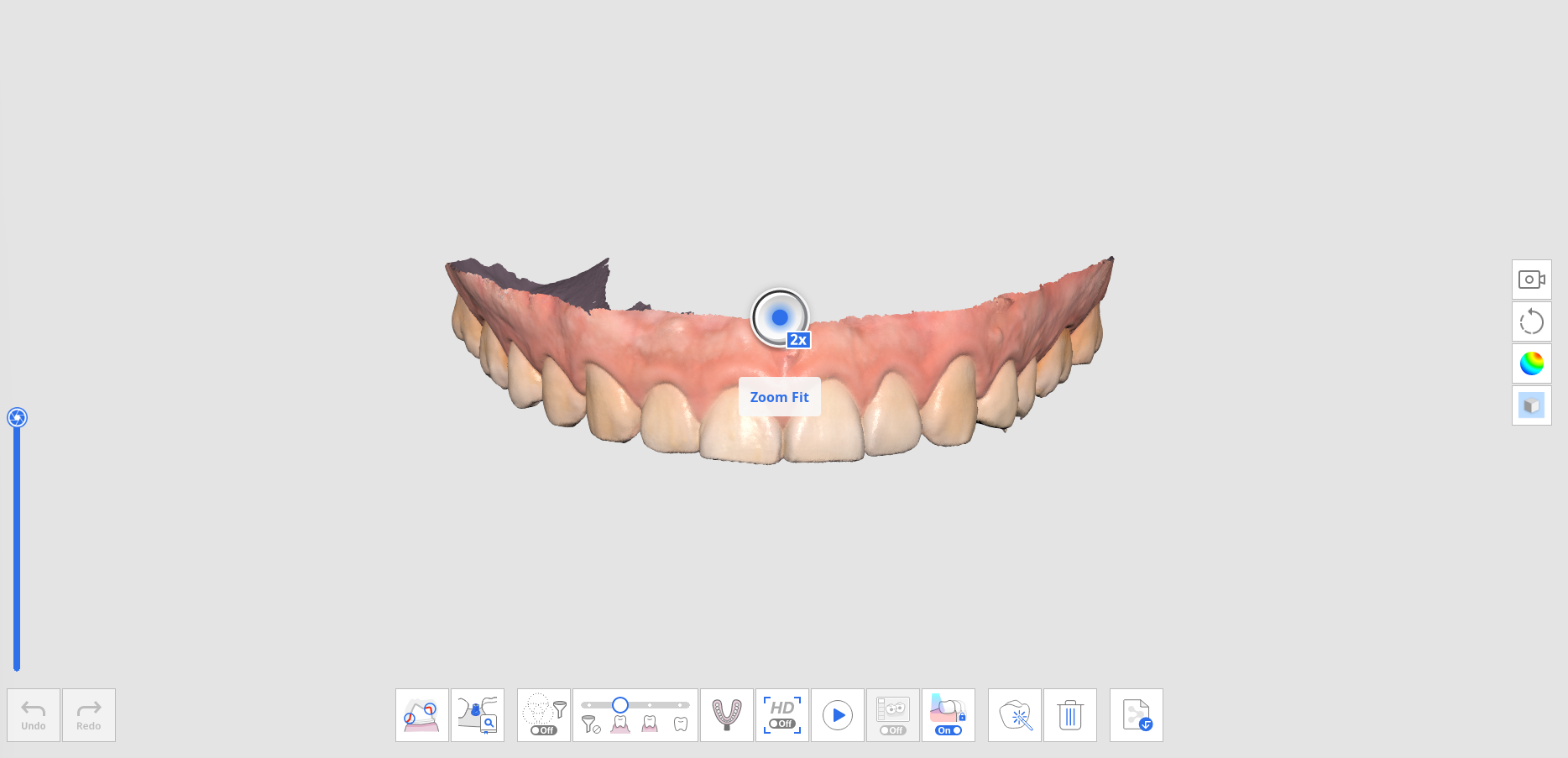
Controle de dados 3D usando o mouse
| Imagem | Descrição | |
|---|---|---|
| Zoom |  | Role a roda do mouse. |
| Foco do zoom | 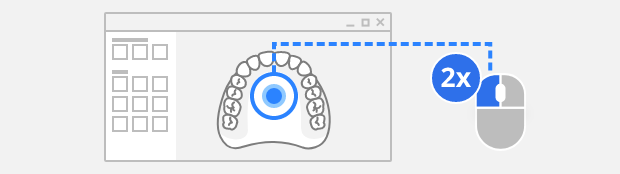 | Clique duas vezes nos dados. |
| Ajuste de zoom | 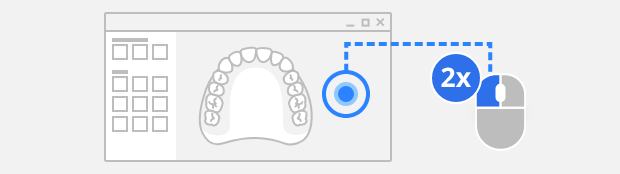 | Clique duas vezes no fundo. |
| Rotacionar |  | Arraste o botão direito. |
| Panorâmico |  | Arraste a roda do mouse. |
Controle de dados 3D usando o mouse e o teclado
| Windows | macOS | |||
|---|---|---|---|---|
| Zoom | 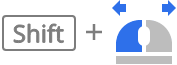 | 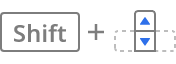 | 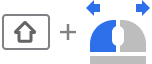 | 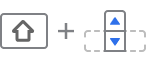 |
| Rotacionar | 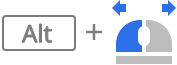 | 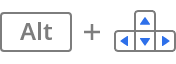 | 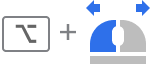 | 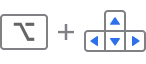 |
| Panorâmico | 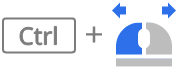 | 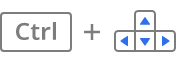 | 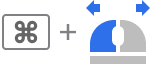 | 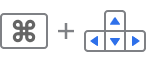 |
Controle de dados 3D usando botões do scanner (i700/i700 wireless)
| Imagem | Descrição | |
|---|---|---|
| Alterar o modo de controle de dados | 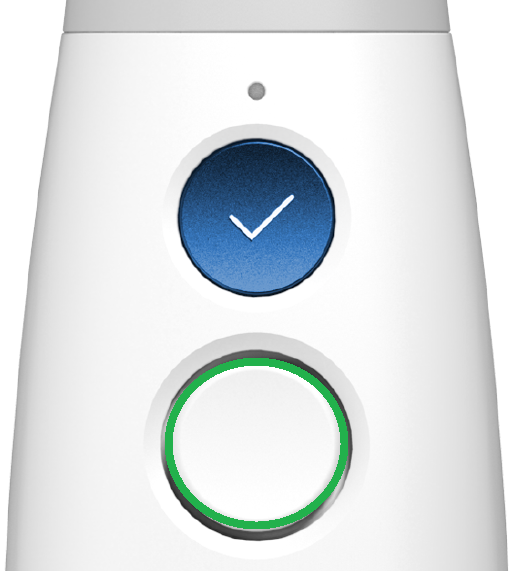 | Um clique no botão Controle. |
| Ajuste de zoom | Clique duplo no botão Controle. | |
| Zoom | 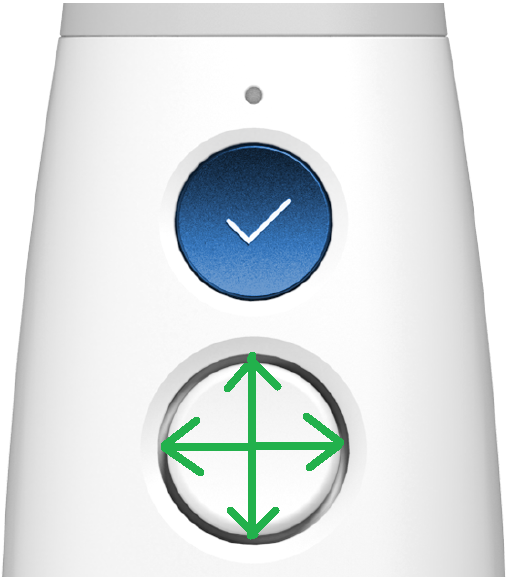 | Pressionar para cima/para baixo no botão Controle. |
| Rotacionar | Pressionar para cima/baixo/esquerda/direita no botão Controle. | |
| Panorâmico | Pressionar para cima/baixo/esquerda/direita no botão Controle. |
Controle de dados 3D usando interfaces de toque (i900)
| Imagem | Descrição | |
|---|---|---|
| Alterar o modo de controle de dados | 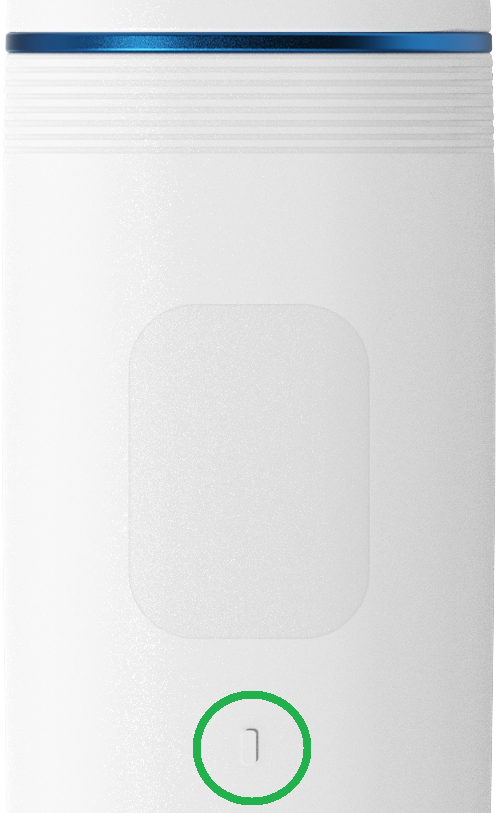 | Toque curto no botão Menu. |
| Ajuste de zoom | Toque duplo no botão Menu. | |
| Zoom | 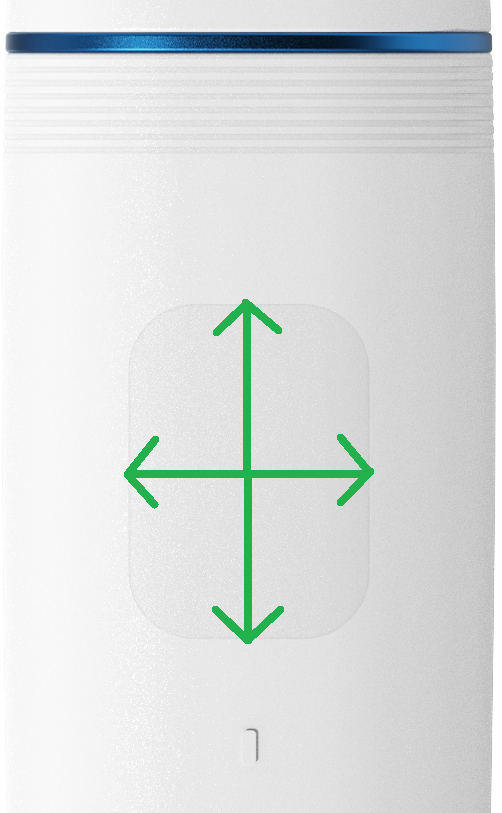 | Toque e arraste para cima/para baixo na faixa de toque. |
| Rotacionar | Toque e arraste para cima/para baixo/esquerda/direita na faixa de toque. | |
| Panorâmico | Toque e arraste para cima/para baixo/esquerda/direita na faixa de toque. |
Suporte ao mouse em 3D
O Medit Scan for Clinics oferece suporte ao uso de mouse 3D 3Dconnexion.
As ferramentas de desenvolvimento de dispositivo de entrada 3D e a tecnologia relacionada são fornecidas sob licença da 3Dconnexion. © 3Dconnexion 1992 - 2013. Todos os direitos reservados.
Operação de escaneamento
Iniciar/Parar com o botão Escanear (indisponível no i900)
Você pode iniciar ou parar o escaneamento pressionando o botão Escanear do scanner.
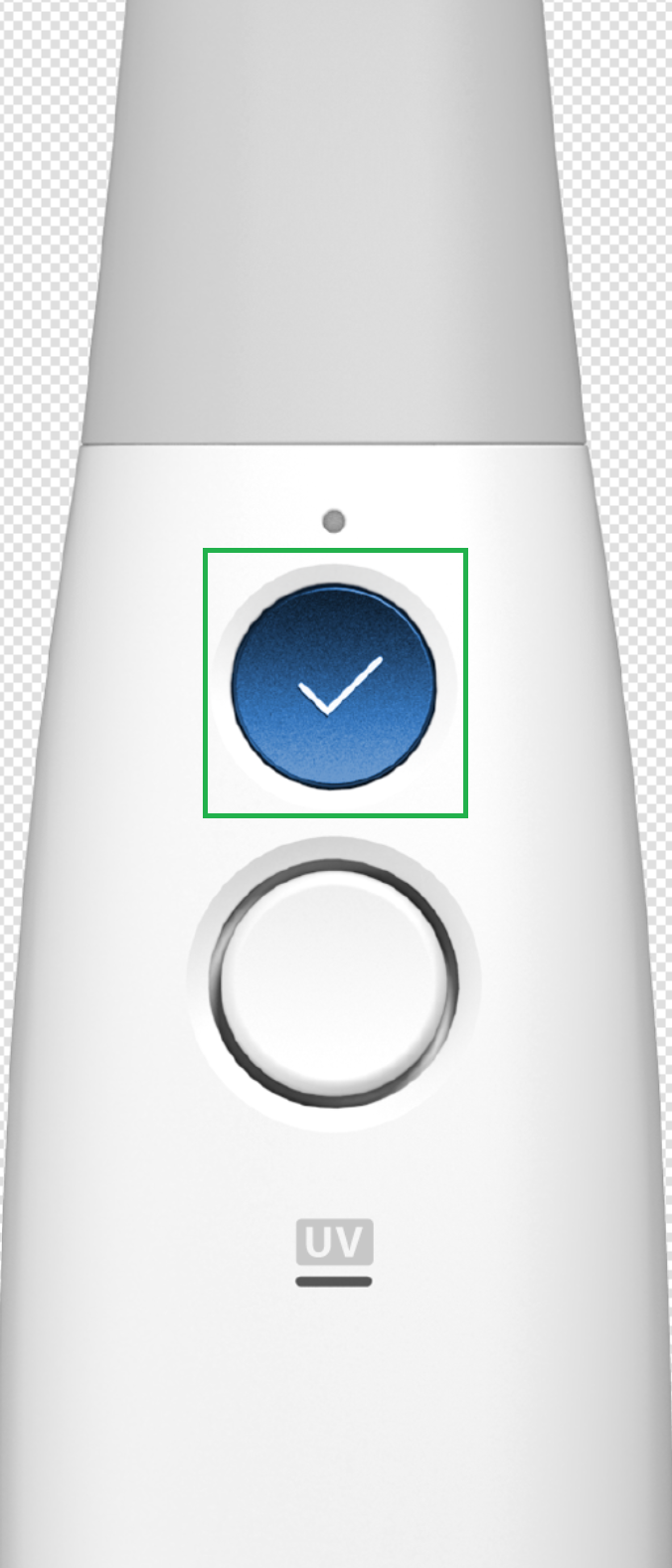
Iniciar/Parar com a faixa de toque (apenas i900)
Você pode iniciar ou parar o escaneamento tocando duas vezes na faixa de toque do scanner.
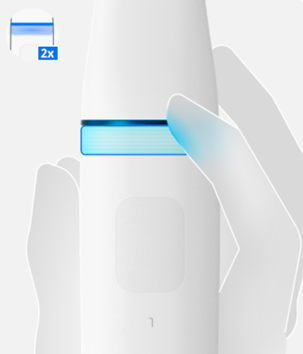
Iniciar/parar levantando/posicionando o scanner (apenas i900)
Você pode se preparar para escanear simplesmente levantando o scanner ou parar o escaneamento colocando-o no suporte.